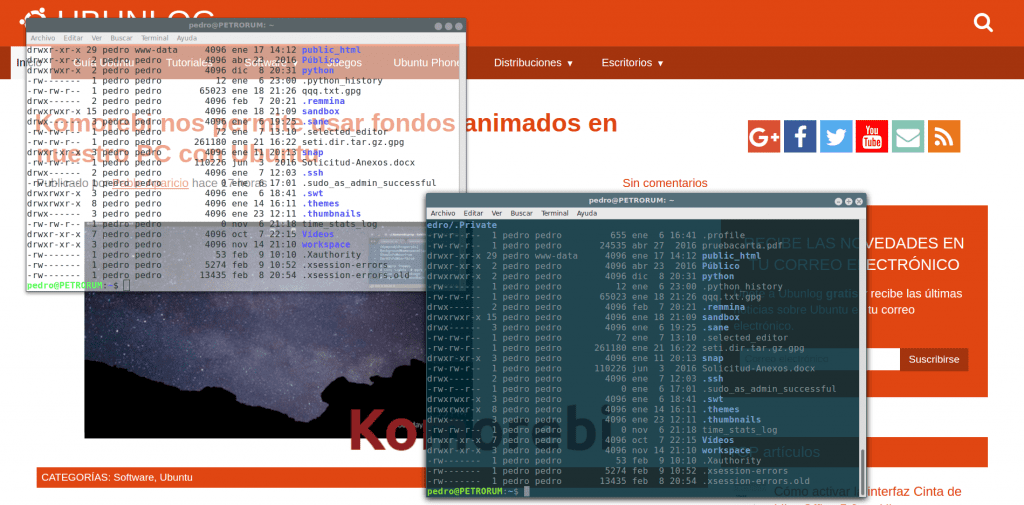
對我來說,Linux終端是 最重要的工具 在操作系統中。 我知道它顯示的太多了,事實是我不做任何隱藏它的事情。 知道如何在Ubuntu中自定義終端對於使我們的工作更加舒適至關重要。 特別是當我可以的時候 處理多個配置文件。 因為它除其他事項外,使您一眼就能知道終端窗口是否正在等待。 取而代之的是,在後台,根進程或其他一些建議不要關閉窗口的情況下執行長時間的任務。
但是,讓我們分幾步走, 終端窗口用戶與操作系統之間的界面。 如果我們要 無需圖形環境,我們可以同時按下 “ Control + alt + f1”,依此類推,直到f6,這是Linux在不想使用圖形環境時為我們提供的六個接口。 這是歷史。 幾乎沒有人像這樣工作了.
今天,自然的工作方式是 圖形環境(“控件+ alt + f7”)。 大多數Linux發行版都有 華麗的圖形環境 您可以在其中通過直接通信的方式調用程序來解決大量情況。 但 真正的Linux總是在我們可以編程和管理系統的終端中 製造,如有必要, 為我們量身定制的工具。 圖形化的終端窗口是我們的盟友,因此自定義窗口以盡可能舒適的方式工作非常重要。
個性化
常規選項卡中的選項
幾乎所有定制選項都可以通過以下方式獲得 «編輯->配置文件首選項» 在終端窗口中,出現以下窗口:
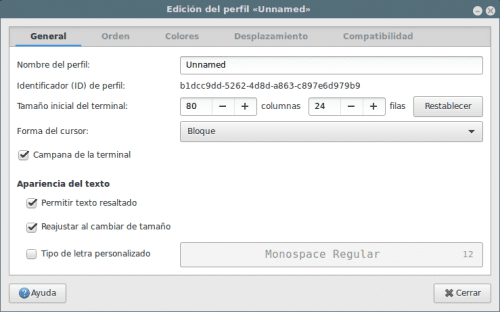
在 “常規選項卡,默認情況下處於啟用狀態,它會顯示 選項 設置 終端的初始大小(以行和行為單位,而不是像素),也改變 光標模式 默認情況下為“阻止”,以及 文字外觀 包括終端中使用的字體。 例如,您可以將Monospace Regular 12字體的大小增加到另一個值。 另外,嘗試其他字體。 一個建議: 警惕太洛可可的字體 因為他們對清單不滿意。
命令標籤
很奇怪,但有時您可能需要«執行自定義命令而不是我的解釋器»作為表格 在調用時將命令發送到終端窗口。 我建議您打開另一個終端以在發生災難時進行更改。 考慮一下您的操作,特別是在訂單末尾使用“退出終端”選項時。 可能的選項是:
- 出口碼頭
- 重新啟動命令
- 保持終端打開(這是最安全的)
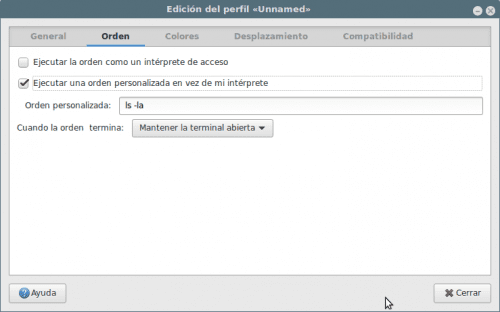
選項 ”作為訪問解釋器執行命令»用於終端執行文件«在〜/ .bash_profile“要么”〜/ .profile“而不是閱讀”在〜/ .bashrc“一開始, 這是默認值.
顏色標籤

如果禁用 選項 “使用系統主題顏色” 你會的 從“包含的方案”中選擇 例如“ Solarized dark”。 默認情況下,“使用系統主題中的顏色”處於活動狀態。 例如,選擇“淺黃色黑色”並檢查結果。
我喜歡的功能之一是 “使用透明背景”。 通過啟用它 您可以指定最適合您口味的透明度,特別是 有趣 當你有時間在包含說明的網頁上顯示 您應該遵循的原則:這樣一來,您無需更改窗口,因為從終端可以看到背景。
滾動標籤
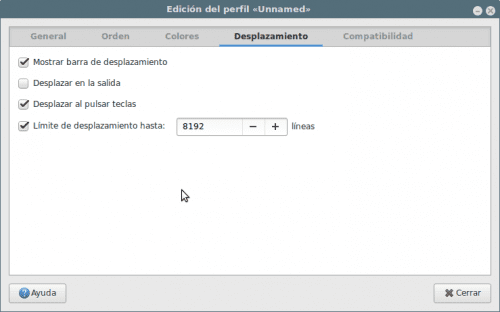
包含所有必要的信息 用於滾動控件及其相關選項,也可以選擇 顯示/隱藏滾動條 在終端窗口中,非常重要的是 “排量限制”由我們可以返回的行數組成.
兼容性標籤
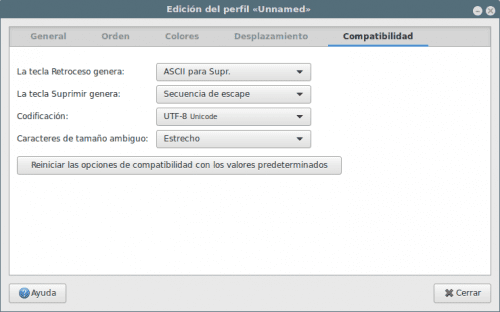
在此標籤中,我們可以控制 當我們按下某些鍵時,我們發送給終端的字符 Linux中的變量取決於運行的環境和發行版,還取決於我們是否正在使用Unix機器與ssh通信以及類似的事情。 Ubuntu的默認選項對我有效。
最後, 如果我們回到“常規”標籤 我們命名我們的個人資料, 我們可以隨時在“終端->更改配置文件”中激活它.
我使用終止符xD
很好的碼頭。
個性化不自定義,他們不知道西班牙文?????????????
請原諒我們的無知,能否請您詳細解釋“命令選項卡”?
謝謝你。 😎
你好,好
我在終端中創建了一個配置文件,我需要運行一個腳本,但是使用該特定配置文件,我應該在我的 shellscript 中放入什麼以便它以該配置文件開頭?
問候